Zoom – це популярний сервіс для відеоконференцій, який використовується для проведення зустрічей, вебінарів, аудіоконференцій, запису сеансів та обміну повідомленнями в реальному часі. Ця хмарна платформа, розроблена компанією Zoom Video Communications, дозволяє людям ефективно взаємодіяти та проводити ділові зустрічі у віртуальному просторі. Особливо під час пандемії COVID-19, Zoom відіграв вирішальну роль у підтримці зв’язку між колегами та забезпеченні можливості компаніям проводити регулярні віртуальні зустрічі для безперервної роботи. Незалежно від того, чи це аудіо- чи відеодзвінок, Zoom стабільно працює на комп’ютерах, ноутбуках, планшетах і навіть мобільних телефонах. Уявіть, що вас спіткала проблема з підключенням до важливої зустрічі Zoom через програмну помилку. Така ситуація може бути вкрай неприємною. Якщо ви зіткнулися з проблемою коду помилки Zoom 2008, цей посібник надасть вам усі необхідні кроки для її виправлення. Давайте розглянемо детальніше цю помилку, її причини та способи усунення.
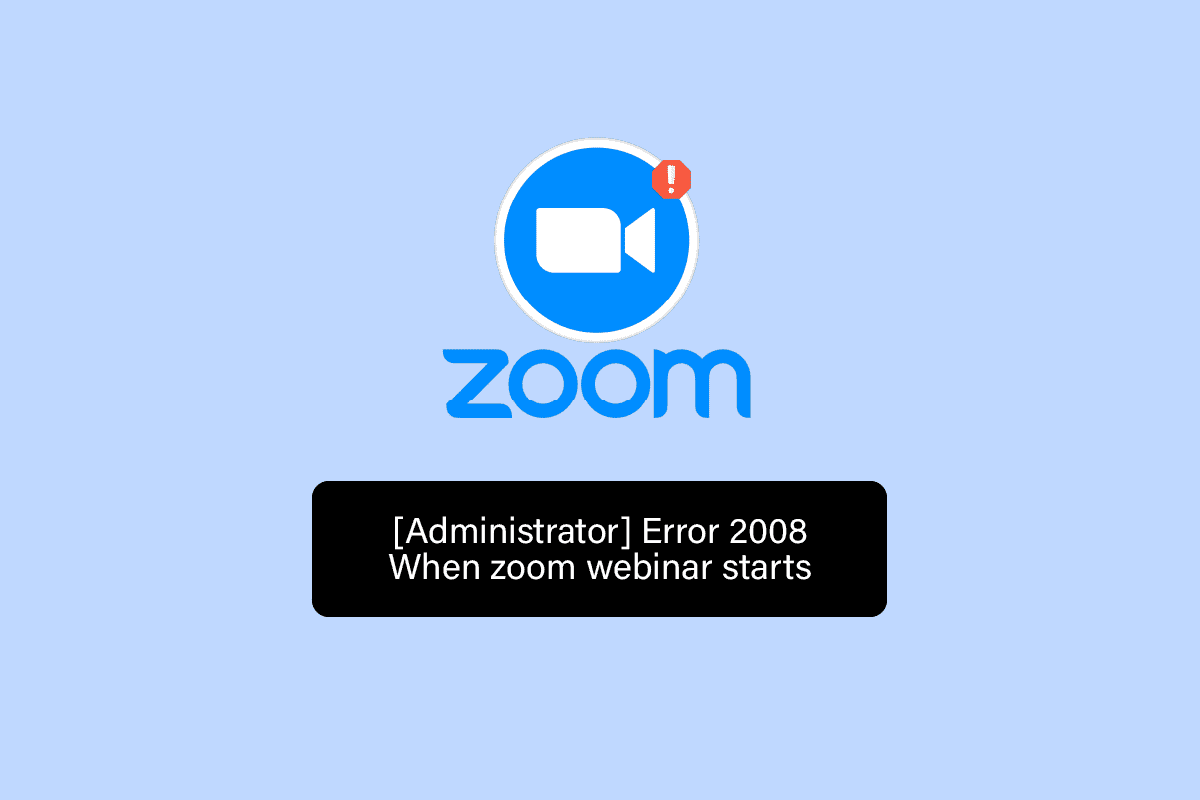
Як усунути код помилки Zoom 2008 у Windows 10
Код помилки Zoom 2008 з’являється, коли відсутня ліцензія на вебінар або її термін дії закінчився. Це означає, що користувач Zoom не має активної ліцензії на проведення вебінарів. Ця ситуація може призвести до несправної роботи Zoom та перешкоджати запуску програми.
Неочікуваний код помилки 2008 може перешкодити вам приєднатися до важливого вебінару. Але не варто хвилюватися, ми підготували декілька ефективних способів вирішення цієї проблеми, які допоможуть вам відвідати вебінар без перешкод. Почнемо з першого методу:
Метод 1: Перевірка інтернет-з’єднання
Zoom потребує надійного інтернет-з’єднання для коректної роботи. Якщо ваше з’єднання нестабільне або слабке, це може призвести до помилок. У цьому випадку вам потрібно перевірити, чи є проблема з інтернет-з’єднанням причиною появи коду помилки Zoom 2008. Для цього скористайтеся сервісом Speedtest, щоб визначити стабільність вашого з’єднання.
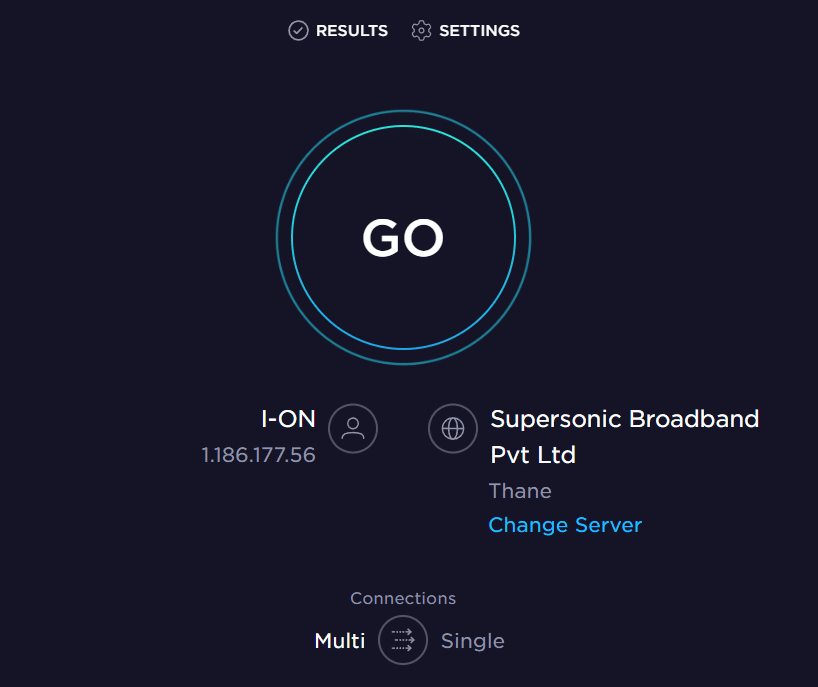
Якщо ваше з’єднання стабільне та має достатню швидкість, перейдіть до наступного методу. Якщо швидкість інтернету низька, скористайтеся нашим посібником з усунення проблем з мережею в Windows 10, щоб стабілізувати з’єднання та користуватися Zoom без перебоїв, викликаних проблемами з інтернетом.
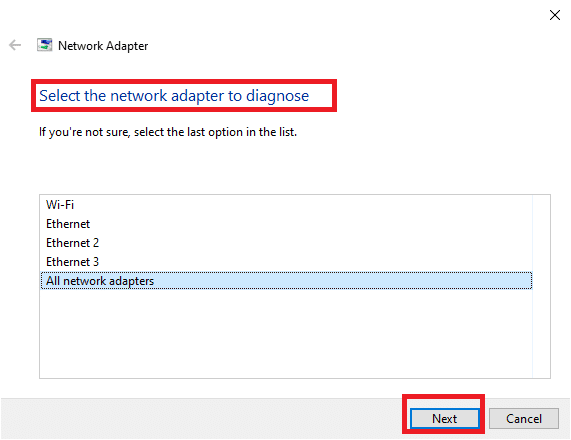
Метод 2: Вихід з усіх пристроїв та повторний вхід
Ще один простий спосіб виправити помилку – це вийти зі свого облікового запису Zoom на всіх пристроях та знову увійти. Хоча використання Zoom на кількох пристроях є звичайною практикою, іноді, особливо під час приєднання до вебінару, це може спричинити код помилки 2008. Тому, у таких випадках, радимо вийти з усіх пристроїв та повторно увійти до свого облікового запису Zoom.
1. Відкрийте Zoom у браузері на комп’ютері та увійдіть у свій обліковий запис.
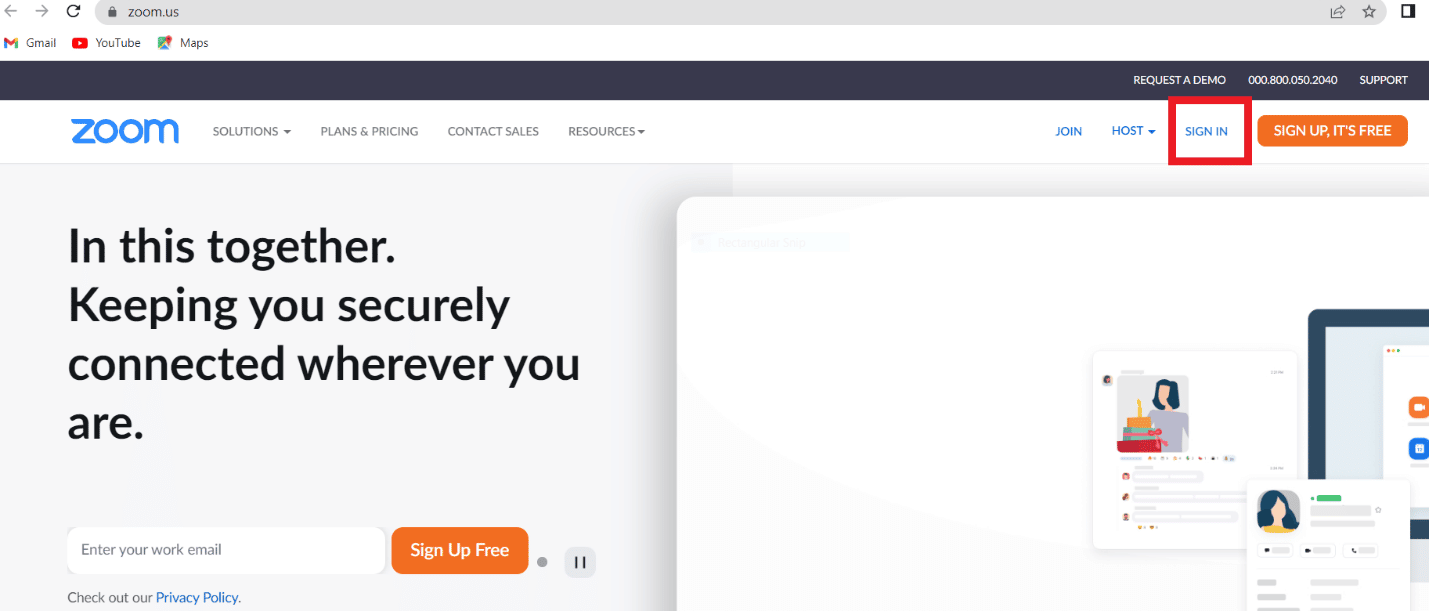
2. Перейдіть до розділу “Мій обліковий запис” і натисніть на меню “Профіль”.
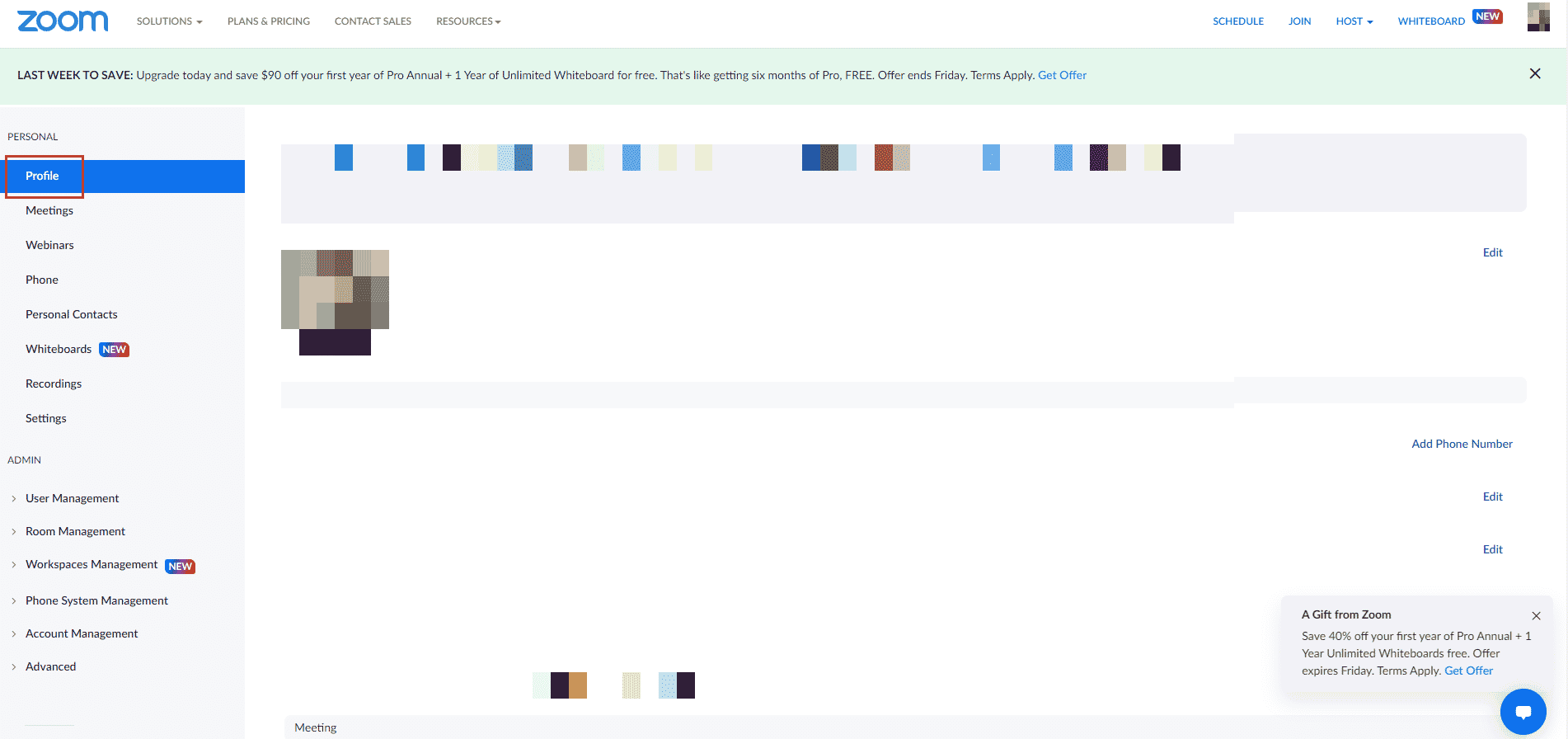
3. Прокрутіть сторінку вниз до розділу “Вхід” та виберіть опцію “Вийти з усіх пристроїв”.
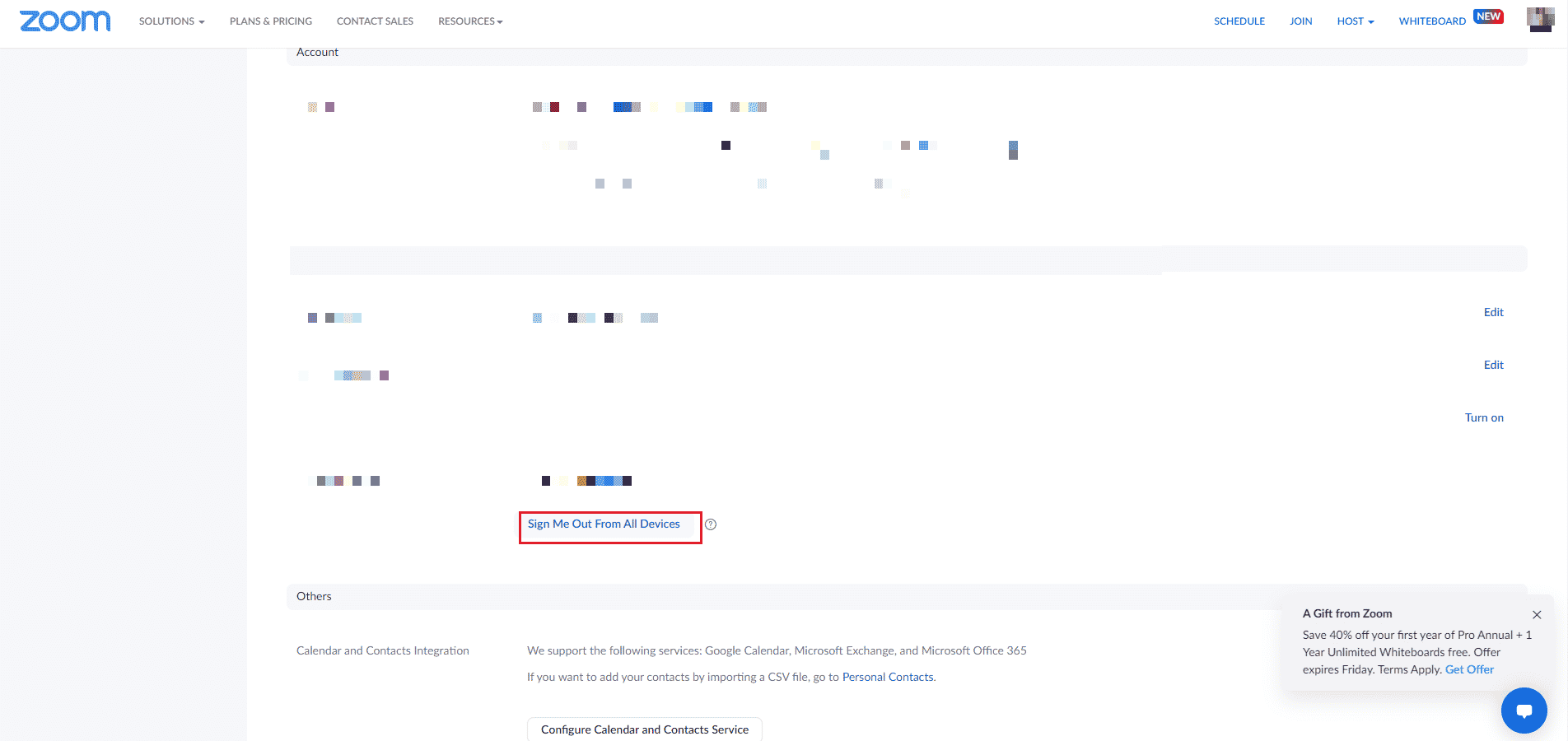
4. Після виходу з усіх пристроїв, увійдіть у свій обліковий запис ще раз, використовуючи свої облікові дані, та перевірте, чи зникла помилка 2008.
Метод 3: Очищення кешу програми Zoom
Кеш програми Zoom може бути ще однією причиною виникнення коду помилки 2008. Кеш файли зберігають певну важливу інформацію, але їх надмірне накопичення може призвести до пошкодження та проблем із підключенням до вебінару. Тому важливо періодично очищати кеш програми. Виконайте наступні кроки:
1. Відкрийте програму Zoom на вашому комп’ютері.
2. Натисніть на зображення профілю у верхньому правому куті.
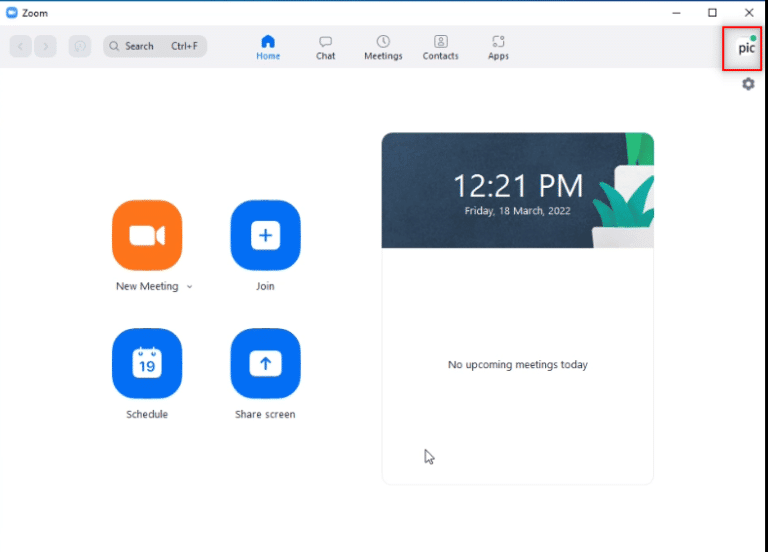
3. У випадаючому меню виберіть “Налаштування”.
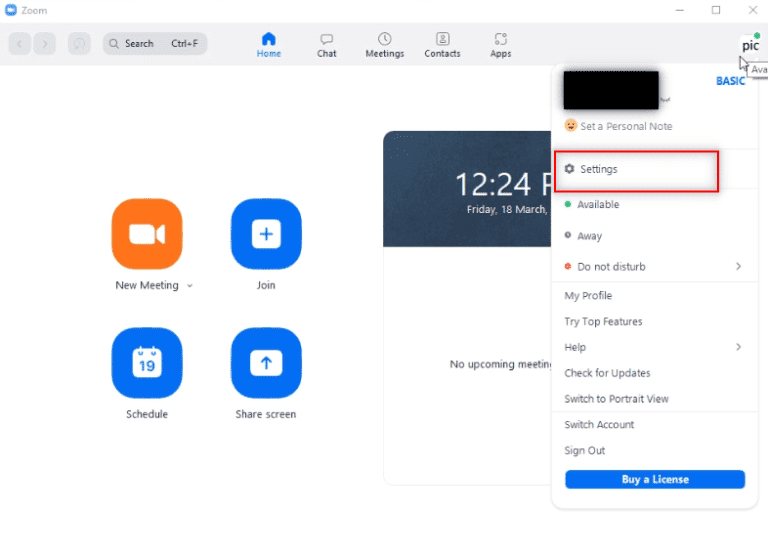
4. У розділі “Загальні” на бічній панелі виберіть “Програми Zoom”.
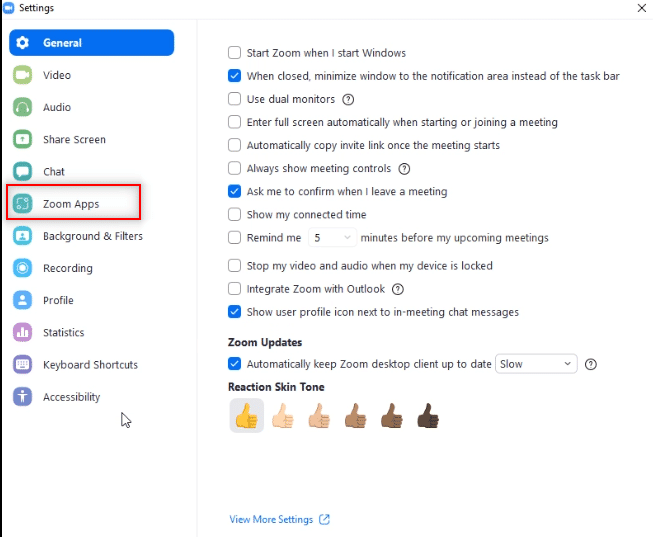
5. Натисніть “Очистити” поруч з пунктом “Локальні дані програм Zoom та файли cookie”.
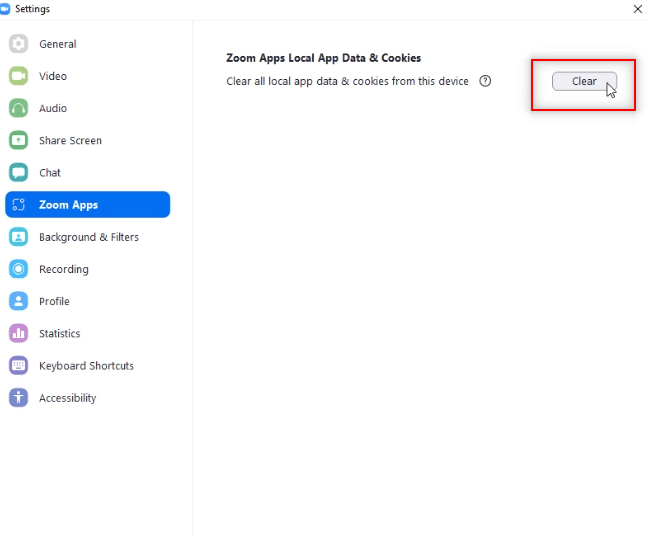
6. Натисніть “Очистити” для підтвердження дії.
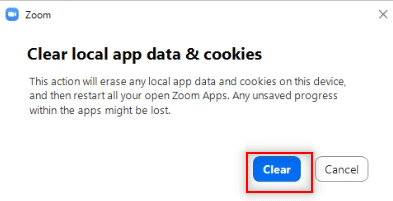
Після цього приєднайтесь до вебінару та перевірте, чи зникла помилка 2008.
Метод 4: Додавання Zoom до виключень брандмауера Windows
Програми для захисту, такі як антивірусне програмне забезпечення або брандмауер, є важливими для захисту ваших даних та файлів від вірусів та шкідливого програмного забезпечення. Однак, вони також можуть блокувати деякі сторонні програми, включаючи Zoom, обмежуючи певні функції. Щоб уникнути помилки 2008, переконайтеся, що Zoom додано до списку виключень програмного забезпечення безпеки. Скористайтеся нашим посібником “Дозволити або заблокувати програми через брандмауер Windows”, щоб дізнатися, як додати Zoom до виключень.
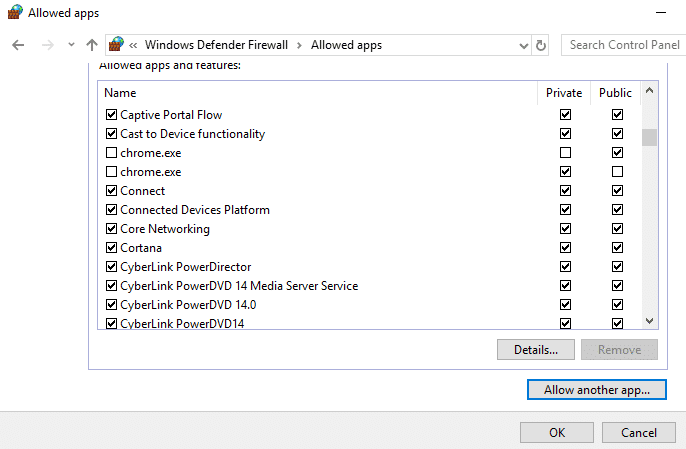
Метод 5: Перевірка ліцензії на вебінар
Якщо ви все ще стикаєтесь із кодом помилки 2008 під час спроби підключення до вебінару, вам потрібно перевірити наявність та дійсність ліцензії на вебінар. Переконайтеся, що ваша ліцензія активна, оскільки саме це може перешкоджати вашій участі у вебінарі. Виконайте наступні кроки, щоб перевірити ліцензію в розділі управління користувачами:
1. Перейдіть на веб-сторінку Zoom у вашому браузері.
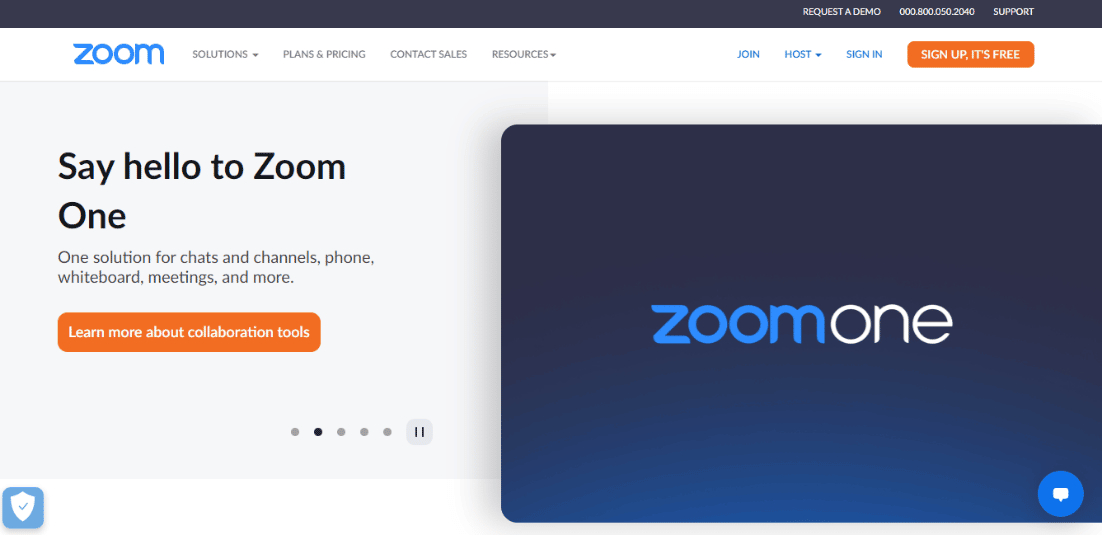
2. Запустіть програму, використовуючи права адміністратора.
3. Відкрийте розділ “Керування користувачами”.
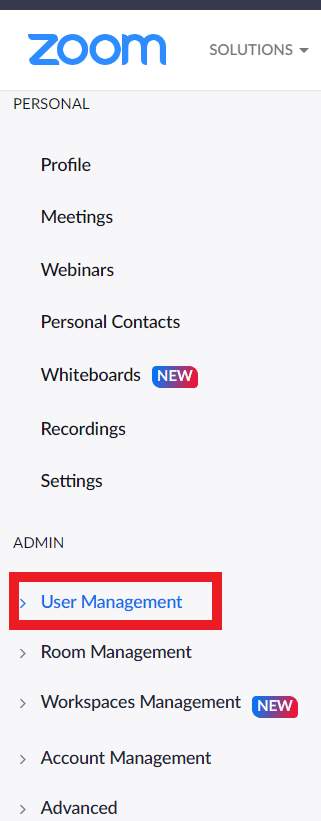
4. Перевірте статус ліцензії та переконайтеся, що вона дійсна.
Метод 6: Перевстановлення програми Zoom
Останній метод, який може допомогти вирішити проблему з кодом помилки 2008 – це видалення та перевстановлення програми Zoom. Нова інсталяція зазвичай допомагає усунути всі помилки та збої, що могли спричинити цю проблему. Виконайте наступні дії на вашому ПК:
1. Натисніть клавішу Windows, введіть “Панель керування” та натисніть “Відкрити”.
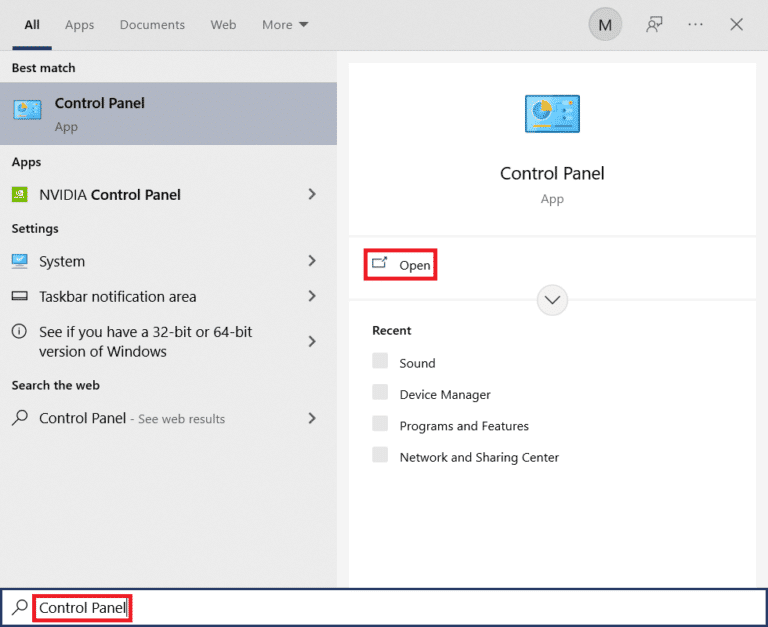
2. Встановіть режим перегляду “Великі значки” та виберіть “Програми та компоненти”.
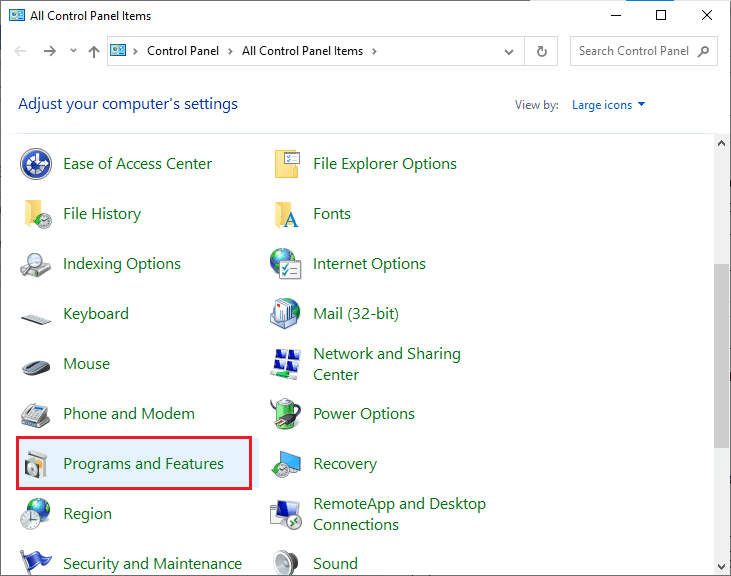
3. Виберіть програму Zoom та натисніть кнопку “Видалити”.
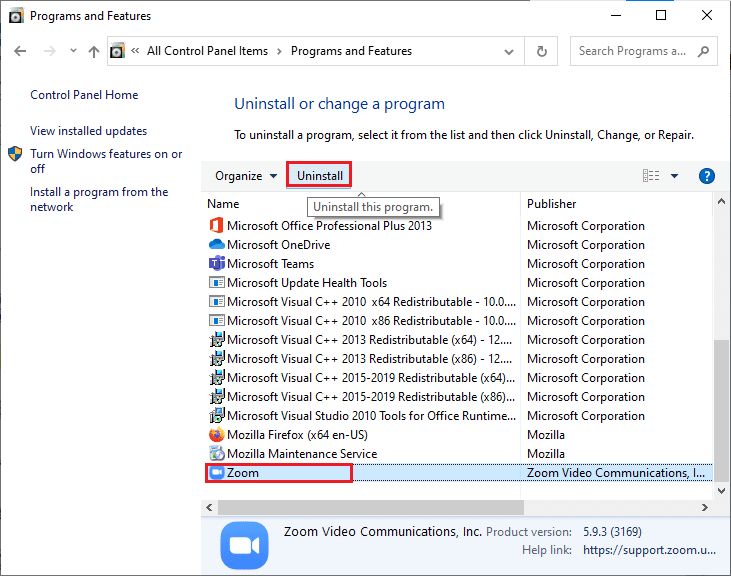
4. Дотримуйтесь інструкцій на екрані, видаліть програму та перезавантажте комп’ютер.
5. Після видалення програми, відкрийте браузер та завантажте Zoom знову на ваш комп’ютер.
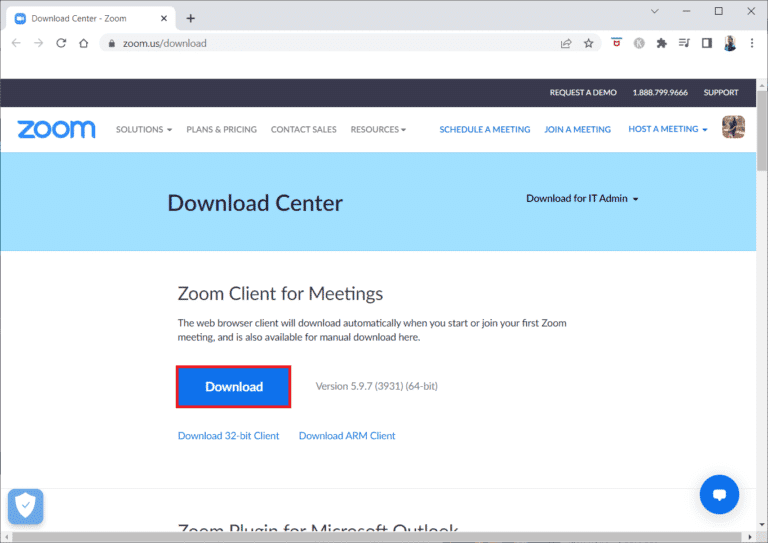
6. Запустіть файл ZoomInstaller, який завантажився в нижній частині екрана.
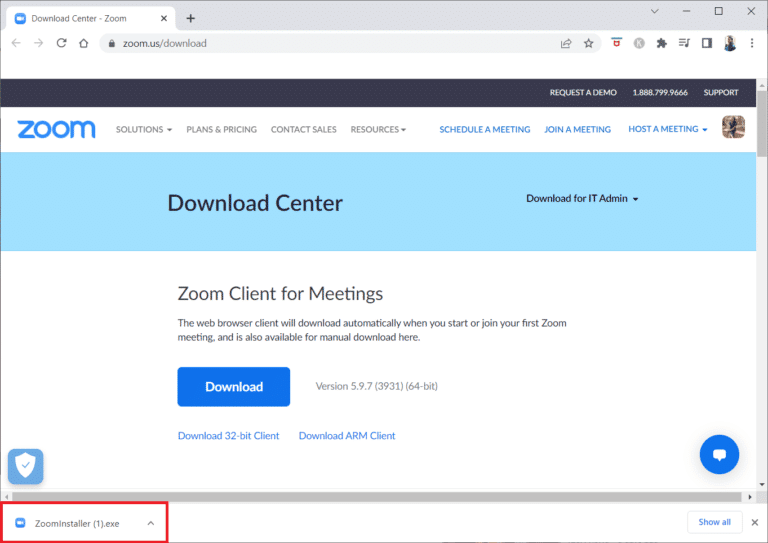
7. Дотримуйтесь інструкцій на екрані, щоб завершити інсталяцію та увійдіть до свого облікового запису Zoom, щоб перевірити, чи помилку 2008 усунено.
Часті запитання (FAQ)
Q1. Як виправити код помилки Zoom?
A. Якщо ви бачите код помилки в Zoom, спробуйте вийти з усіх пристроїв, на яких ви використовуєте Zoom, і знову увійти до свого облікового запису. Також можете спробувати видалити або відключити користувачів від свого облікового запису чи видалити наявні кімнати Zoom.
Q2. Як виправити проблему підключення Zoom?
A. Якщо ви не можете підключитися до Zoom, перевірте з’єднання з Інтернетом. Для отримання додаткової інформації про це зверніться до методу 1, наведеного вище.
Q3. Чому я не можу приєднатися до зустрічі Zoom?
A. Проблеми з підключенням зазвичай є причиною неможливості приєднатися до зустрічі Zoom. У такому випадку ви можете спробувати перезавантажити модем, маршрутизатор або пристрій, який ви використовуєте для запуску Zoom.
Q4. Як перезапустити Zoom?
A. Перейдіть до налаштувань облікового запису. Відкрийте вкладку “Зустріч”, знайдіть опцію “Щотижневий перезапуск системи” та ввімкніть її.
Q5. Чи можна очистити кеш у Zoom?
A. Так, очищення кешу необхідне, якщо він пошкоджений та спричиняє помилки в Zoom. Скористайтеся методом 3, наведеним вище.
***
Zoom – це чудовий інструмент для компаній, особливо під час дистанційної роботи. Зручність відвідування онлайн-зустрічей та вебінарів очевидна, допоки ви не зіткнетеся з помилками. Ми сподіваємося, що цей посібник допоміг вам у вирішенні проблеми з кодом помилки Zoom 2008, через яку ви не могли приєднатися до вебінару через недійсну або прострочену ліцензію. Якщо так, дайте нам знати, який з методів вам найбільше допоміг. Якщо у вас є додаткові запитання чи пропозиції, залишайте свої коментарі нижче.